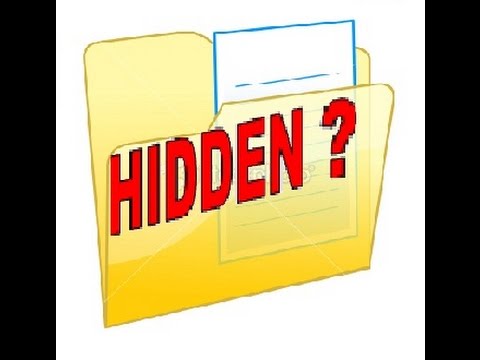Ovaj wikiHow će vas naučiti kako ispuniti objekt ili tekst bojom u InDesign -u na vašem računaru. Najdirektniji način popunjavanja objekta bojom je odabir i odabir boje u izborniku Swatches.
Koraci

Korak 1. Otvorite svoj projekat u InDesign -u
Možete otvoriti InDesign iz izbornika Start ili mape Applications u Finderu, a zatim kliknite Datoteka> Otvori ili možete desnom tipkom miša kliknuti datoteku projekta u Finderu i odabrati Otvorite sa> InDesign.

Korak 2. Odaberite objekt koji želite ispuniti bojom
Kliknite jednom na objekt da biste ga odabrali. Trebali biste vidjeti oznake oko objekta koji označavaju da je odabran.

Korak 3. Kliknite na kvadrat u boji
Nalazi se u meniju za uređivanje pri vrhu ekrana i otvara padajući meni za izbor boja.
Boju možete promijeniti i dvostrukim klikom na okvir u boji na alatnoj traci na lijevoj strani ekrana ili u izborniku Swatches na desnoj strani ekrana (ako je omogućen). Da biste ga omogućili, idite na Prozor> Boja> Uzorci.

Korak 4. Kliknite na boju kojom želite ispuniti objekt
Ako koristite ili traku s alatima s lijeve strane ili izbornik Swatches s desne strane, provjerite je li okvir u boji ispred okvira s linijom. Koja god ikona se nalazi ispred pokazuje vam koji je stil boje aktivan; pa ako je okvir u boji ispred, odabrana boja će ispuniti objekt. Međutim, ako je okvir s linijom ispred, boja koju odaberete primijenit će samo efekt poteza na objekt, koji djeluje slično kao obris.
- Da biste promijenili koja je ikona ispred i aktivna, kliknite zakrivljenu strelicu.
- Ako pokušavate popuniti tekst umjesto razmaka oko teksta, kliknite na T ikonu u meniju na alatnoj traci s lijeve strane, izborniku Swatches s desne strane ili u području za uređivanje iznad vašeg projekta.